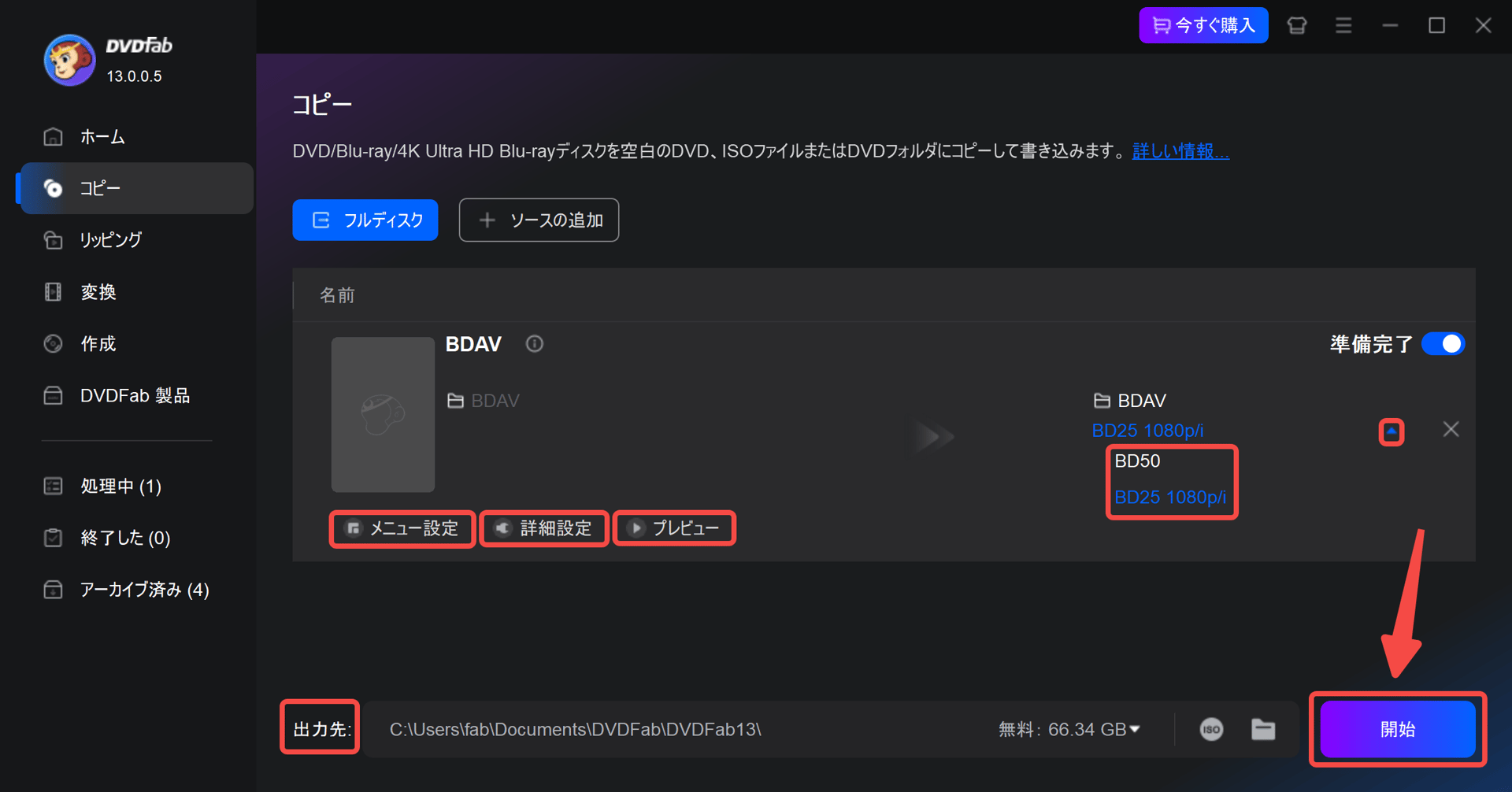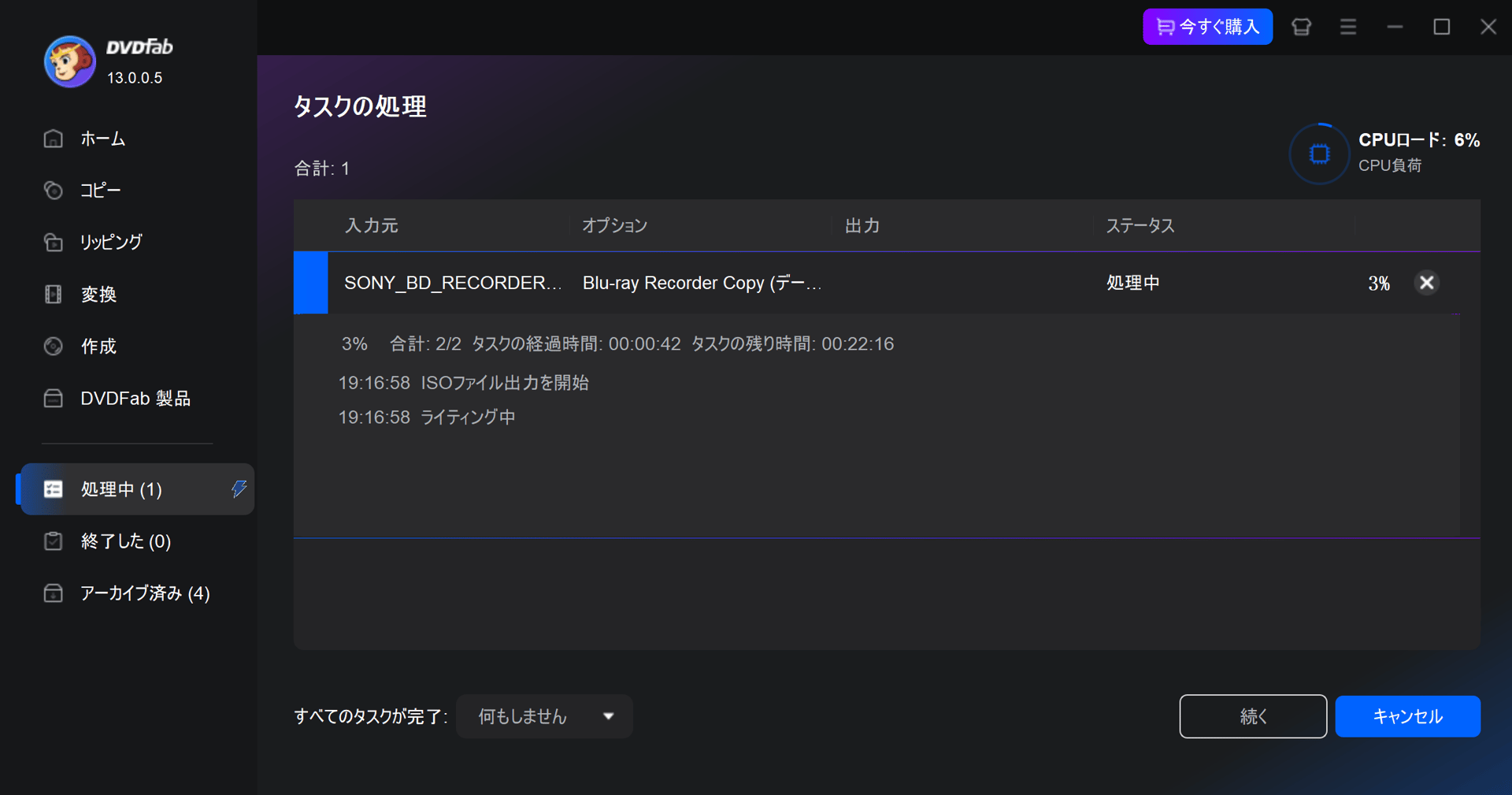BDAVディスクの復号とコピーを完全にサポートするオールインワンソリューション
無制限にコピー
録画されたBlu-rayディスク(BDAV)の復号化とコピー
ますます多くのブルーレイレコーダーが市場に流入するにつれて、自宅で地上デジタル放送を録画したBlu-rayディスク(別名:BDAVディスク)はBlu-ray愛好家の間で人気が高まっています。
DVDFab Blu-rayレコーダーコピーは、これらの録画されたBlu-rayディスクのすべての暗号化を解除し、柔軟な設定を使用して複数の方法でバックアップコピーを作成できます。
DVDFab Blu-rayレコーダーコピーは、これらの録画されたBlu-rayディスクのすべての暗号化を解除し、柔軟な設定を使用して複数の方法でバックアップコピーを作成できます。
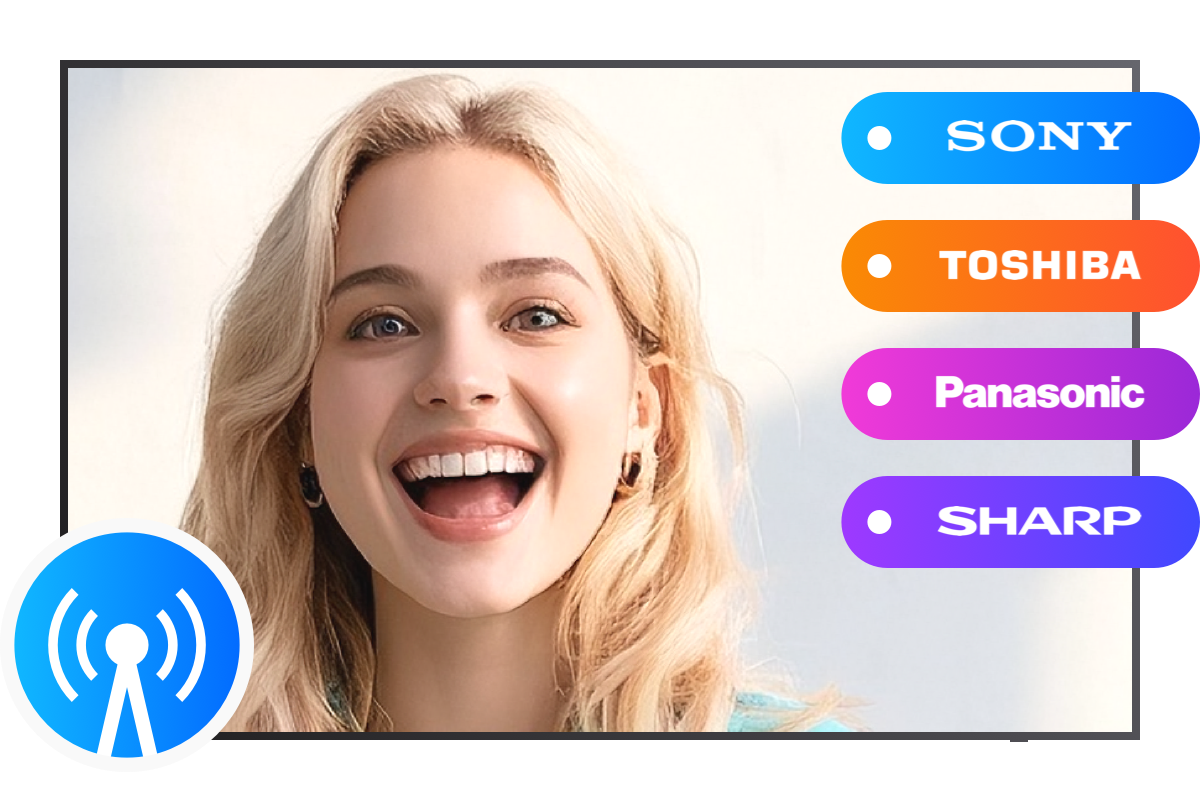
カスタマイズされたバックアップ
3つのコピーモードでBDAVディスクをバックアップする
ブルーレイレコーダーで録画したBlu-rayをコピーする場合は、「フルディスク」、「メインムービー」、「クローン/ライティング」を含む3つのコピーモードが利用できます。「フルディスク」と「メインムービー」モードでは、BDAVを標準のBlu-ray仕様であるBDMVファイル構造に変換します。一方、「クローン/ライティング」モードでは、元のBDAVファイル構造が保持され、品質を損なうことなくコンテンツがコピーされます。
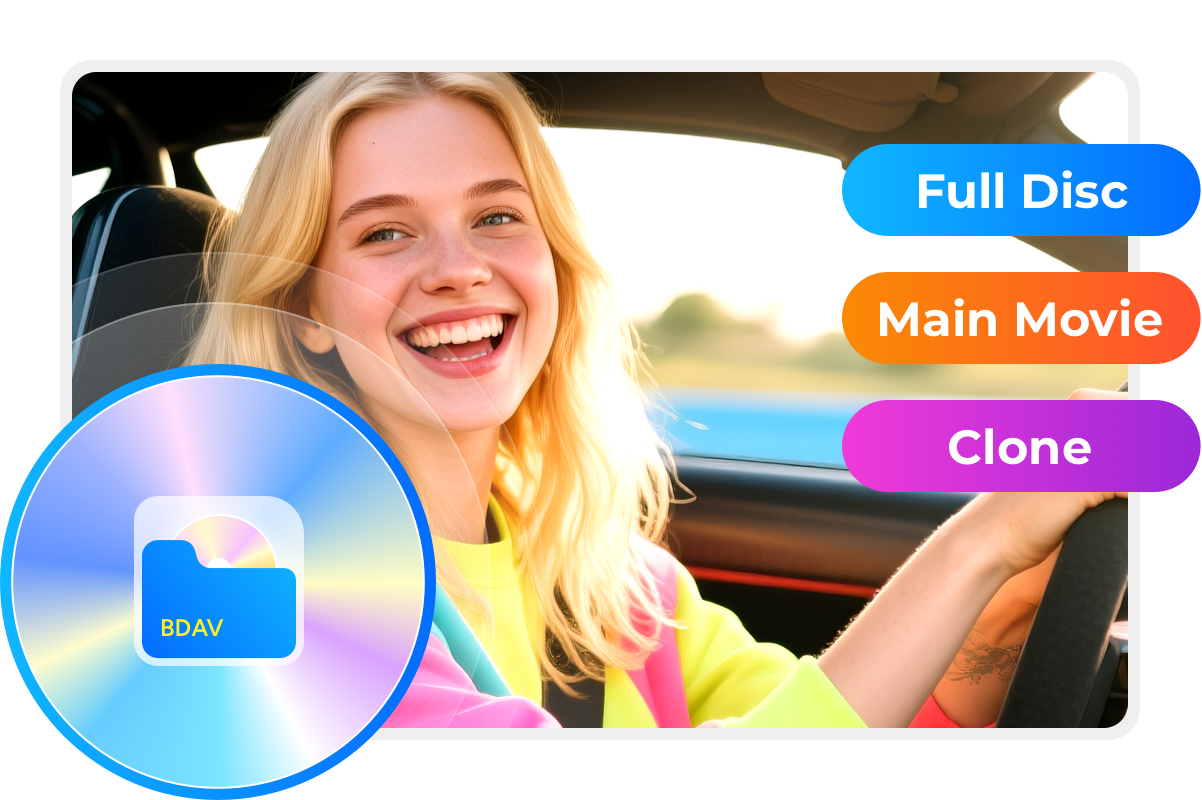
多彩な出力オプション
空のブルーレイディスクに書き込むか、1:1の品質でPCのHDDに出力する
「フルディスク」および「メインムービー」モードでは、出力されたBlu-rayを空白のBlu-rayディスクに書き込むか、ISOファイルまたは標準のBlu-rayフォルダとしてPCのHDDに保存することができます。また、コピー時には、圧縮するかどうかを選択できます。「クローン/ライティング」モードでは損失のないバックアップが可能であり、録画されたBDAVを空のBlu-rayディスクまたはISOファイルにコピーできます。
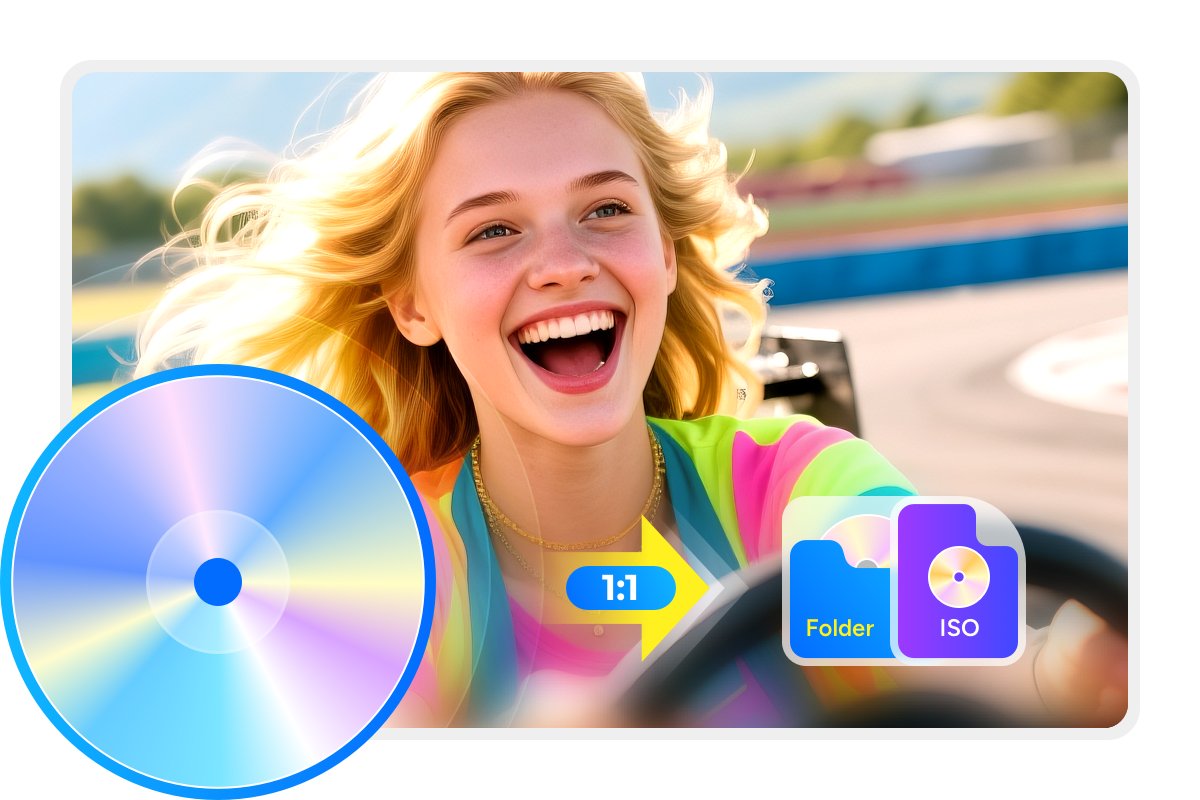
ユニバーサル再生対応
作成したバックアップは、Blu-rayプレーヤーや再生ソフトでスムーズに再生できる
コピー完了後の視聴に関しては、「フルディスク」または「メインムービー」モードでバックアップされたBlu-rayディスクは、通常のスタンドアローン型Blu-rayプレーヤーや任意のBlu-ray再生ソフトで問題なく再生可能です。一方、「クローン/ライティング」モードで焼かれたBlu-rayディスクは、録画に使用したブルーレイレコーダーでのみ視聴できます。ISOファイルやBDAVフォルダについては、PlayerFabなどのプレーヤーで再生できます。
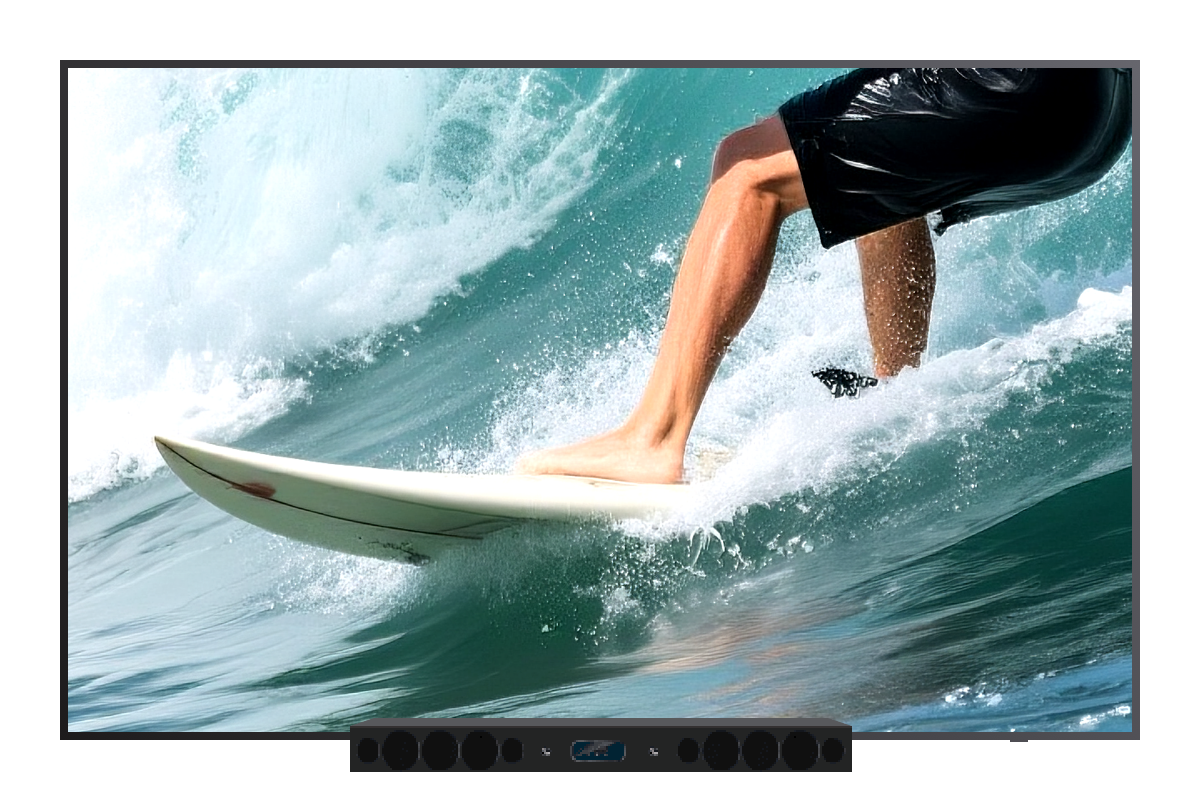
魅力的なメニュー操作
優れたデザインを備えた直感的なメニューテンプレート
メニューナビゲーションは、快適な再生エクスペリエンスの鍵です。そのため、DVDFab Blu-ray レコーダーコピーは、映画のような効果を生み出すための複数のセットの静的および動的なBD-Jメニューテンプレートを提供しています。
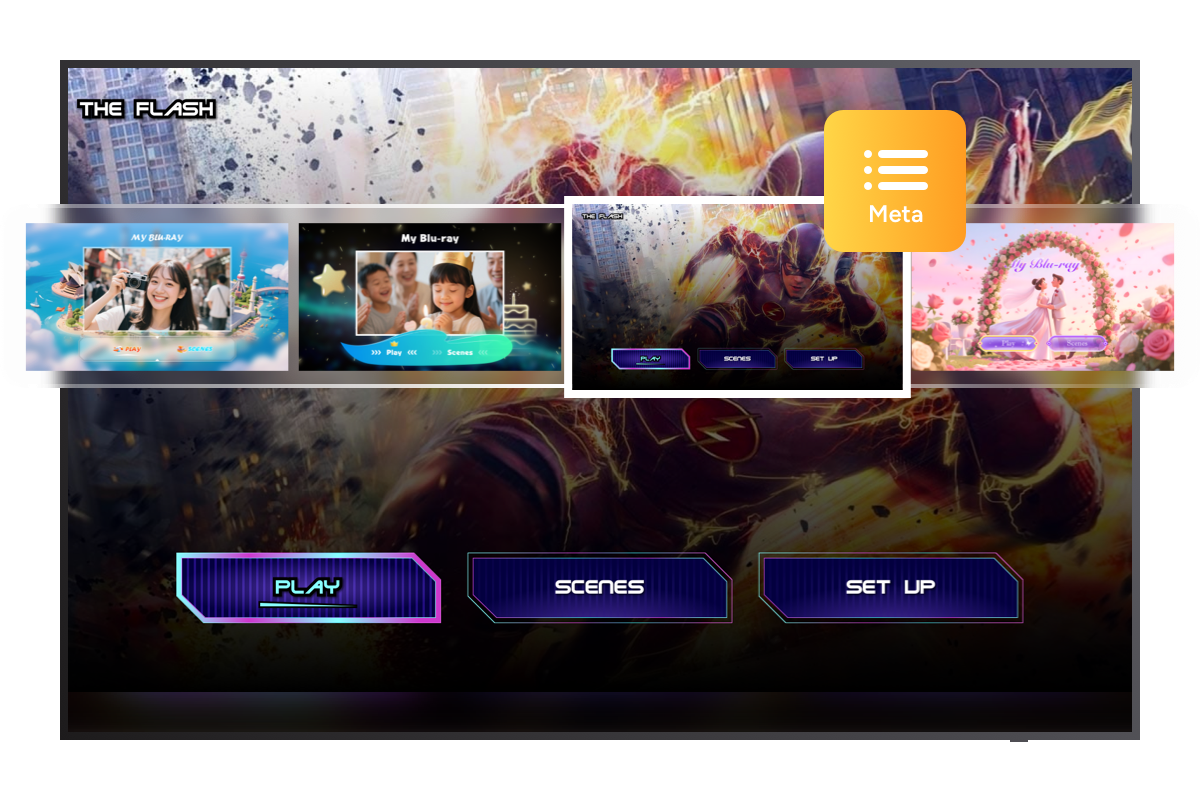
DVDFab 製品の機能比較
Blu-ray コピー | Blu-ray リッピング | Blu-ray レコーダーコピー | Blu-ray レコーダーリッピング | |
|---|---|---|---|---|
¥10150 (税込) 今すぐ購入 | ¥10150 (税込) 今すぐ購入 | ¥10150 (税込) 今すぐ購入 | ¥10150 (税込) 今すぐ購入 |
対応ディスク | 最新の市販/レンタルのブルーレイ | 最新の市販/レンタルのブルーレイ | 録画ブルーレイ(BDAV) | 録画ブルーレイ(BDAV) |
|---|---|---|---|---|
出力フォーマット | ブルーレイ・DVDディスク/ISOファイル/フォルダ | MP4、MKV、MP3など1000以上の動画/音声ファイル形式 | BDMV・ISOイメージファイル・フォルダ | MP4、MKV、MP3など500以上の動画や音声形式 |
アダルトブルーレイに対応 | ||||
最新のブルーレイコピーガードに対応 | (AACS) | (AACS) | ||
BD50への無劣化バックアップ | BDAV | |||
BD25/BD9/BD5への圧縮 | ||||
対応コピーモード | フルディスク メインムービー カスタマイズ クローン/ライティング 結合 | フルディスク メインムービー クローン | ||
ISOイメージファイルをBlu-rayに書き込む | ||||
出力ビデオ解像度 | ロスレス | ロスレス 1080P/4Kにアップスケール | ロスレス品質 | ロスレス品質 1080P/4Kにアップスケール |
ハードウェア GPU アクセラレーション |
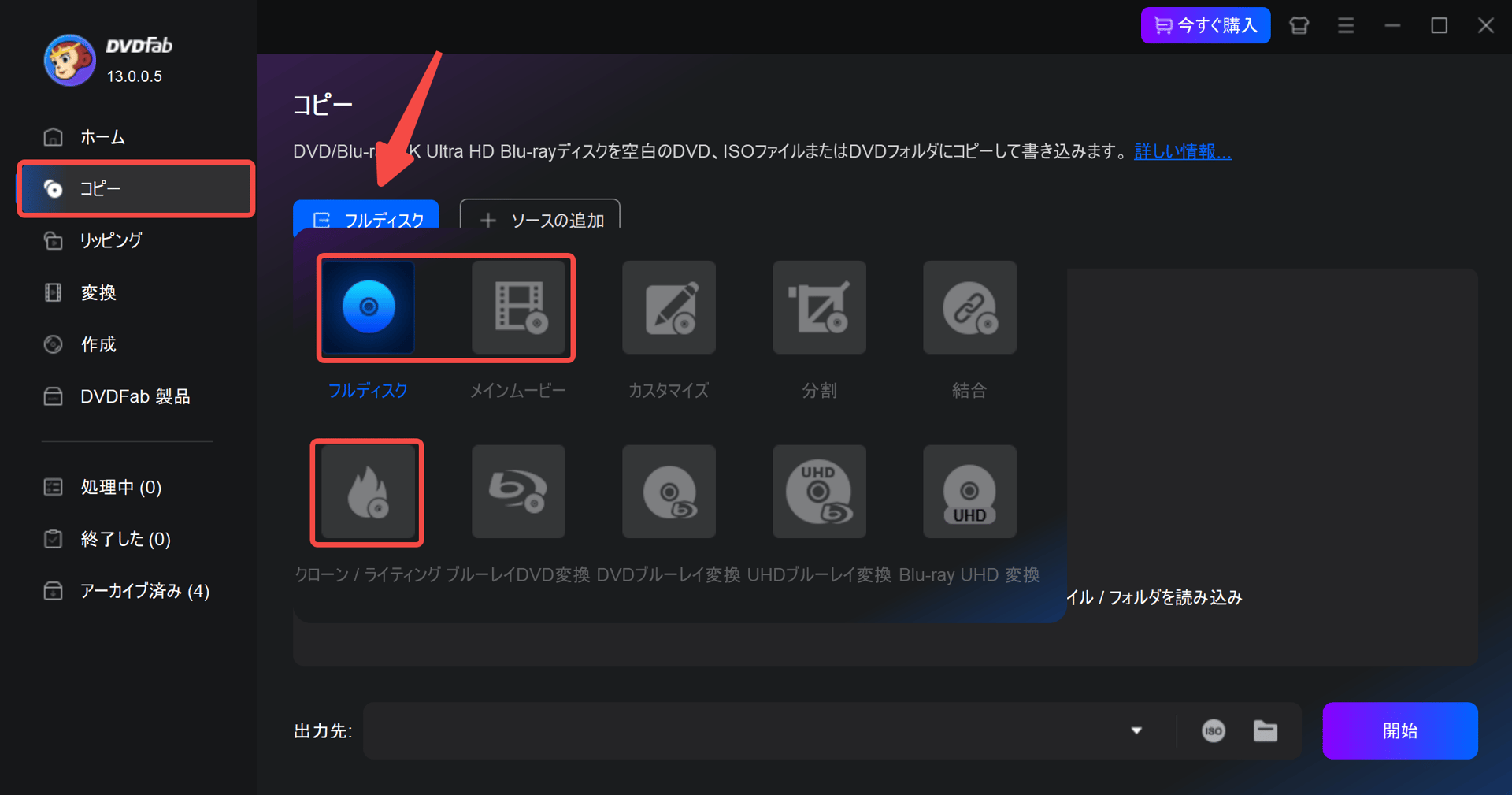
ステップ 1 DVDFabを起動して、「コピー」機能を選択する
DVDFabを起動し、左側から「コピー」機能を選択します。次に、右画面の上部にある青い「→」をクリックして、「フルディスク」、「メインムービー」、または「クローン/ライティング」のコピーモードを選択します。
ステップ 2 録画されたBlu-rayを読み込み、出力ビデオを設定する
コピーモードを選択して、録画されたBlu-rayをドライブに挿入します。DVDFabは自動的にBlu-rayを読み込みます。必要に応じて、オーディオ、字幕、出力などを設定します。
ステップ 3 録画したBlu-rayのコピーを開始する
「出力先」を選択し、「開始」ボタンを押してバックアッププロセスを開始します。
世界中で8000万人以上のユーザーが愛用している

悠
悠斗
映像編集者DVDFab Blu-ray レコーダーコピーは、ブルーレイレコーダーで録画したディスクを高品質で高速にコピーできるソフトです。録画した番組や映画をバックアップしたり、他のデバイスで再生したりするのに便利です。

玲
玲奈
ホームシアターコンサルタントDVDFab Blu-ray レコーダーコピーは驚くほど便利です。録画したBlu-rayディスクのコピーが簡単にできるだけでなく、地上デジタル放送から録画した番組の情報もちゃんと保存されるのが嬉しいポイント。

智
智也
AV機器エンジニア長年使用してきた中で、DVDFab Blu-ray レコーダーコピーは間違いなく最高のBlu-ray コピーソフトウェアだと思います。私のBlu-rayディスクを簡単にバックアップでき、画質も素晴らしいです。このソフトウェアは本当にお勧めします!

悠
悠斗
映像編集者DVDFab Blu-ray レコーダーコピーは、ブルーレイレコーダーで録画したディスクを高品質で高速にコピーできるソフトです。録画した番組や映画をバックアップしたり、他のデバイスで再生したりするのに便利です。

玲
玲奈
ホームシアターコンサルタントDVDFab Blu-ray レコーダーコピーは驚くほど便利です。録画したBlu-rayディスクのコピーが簡単にできるだけでなく、地上デジタル放送から録画した番組の情報もちゃんと保存されるのが嬉しいポイント。

智
智也
AV機器エンジニア長年使用してきた中で、DVDFab Blu-ray レコーダーコピーは間違いなく最高のBlu-ray コピーソフトウェアだと思います。私のBlu-rayディスクを簡単にバックアップでき、画質も素晴らしいです。このソフトウェアは本当にお勧めします!

悠
悠斗
���像編集者DVDFab Blu-ray レコーダーコピーは、ブルーレイレコーダーで録画したディスクを高品質で高速にコピーできるソフトです。録画した番組や映画をバックアップしたり、他のデバイスで再生したりするのに便利です。

玲
玲奈
ホームシアターコンサルタントDVDFab Blu-ray レコーダーコピーは驚くほど便利です。録画したBlu-rayディスクのコピーが簡単にできるだけでなく、地上デジタル放送から録画した番組の情報もちゃんと保存されるのが嬉しいポイント。

智
智也
AV機器エンジニア長年使��してきた中で、DVDFab Blu-ray レコーダーコピーは間違いなく最高のBlu-ray コピーソフトウェアだと思います。私のBlu-rayディスクを簡単にバックアップでき、画質も素晴らしいです。このソフトウェアは本当にお勧めします!

悠
悠斗
映像編集者DVDFab Blu-ray レコーダーコピーは、ブルーレイレコーダーで録画したディスクを高品質で高速にコピーできるソフトです。録画した番組や映画をバックアップしたり、他のデバイスで再生したりするのに便利です。

玲
玲奈
ホームシアターコンサルタントDVDFab Blu-ray レコーダーコピーは驚くほど便利です。録画したBlu-rayディスクのコピーが簡単にできるだけでなく、地上デジタル放送から録画した番組の情報もちゃんと保存されるのが嬉しいポイント。

智
智也
AV機器エンジニア長年使用してきた中で、DVDFab Blu-ray レコーダーコピーは間違いなく最高のBlu-ray コピーソフトウェアだと思います。私のBlu-rayディスクを簡単にバックアップでき、画��も素晴らしいです。このソフトウェアは本当にお勧めします!
これらの製品にご興味があるかもしれない
自宅で録画したBDAVディスクを高品質の動画や音声フォーマットに変換できます。
5つのコピーモードで、Blu-rayを空のBD50/BD25/BD9/BD5ディスク、ISOファイル、またはフォルダにバックアップできます。
録画されたBDAVディスクを復号し、ISOファイルまたはフォルダとしてPCのHDDに保存します。
必要な動作環境

Windows 11/10/8.1/8/7 (32/64 bit)
インテル・コア2以上
2GB以上のRAM
100GBの無料ストレージ容量
ブルーレイドライブ
インターネット接続環境
よくある質問
- BDAVをBDMVにコピーする方法は?
- DVDFab Blu-ray コピーはBDレコーダーから地デジ放送をダビングしたBD-Rもコピー出来ますか?
- ブルーレイレコーダーで DVD に録画できますか?
公正使用ポリシー:DVDFabは個人使用のみを目的としており、コピーされたコンテンツを第三者と共有することは固く禁じられています。
安定なユーザー体験を保証し、ディスクメーカーからの潜在的な制限を防ぐために、各DVDFabライセンスアカウントは1週間に100枚のディスクコピーのクォータを持っています。このクォータは新しい週サイクルの開始時に自動的にリセットされます。